win7无法发现局域网其他电脑怎么处理 win7连接局域网后搜索不到其他电脑解决方法
win7无法发现局域网其他电脑怎么处理,在日常工作和生活中,我们经常需要使用局域网来实现电脑之间的数据共享和资源共享。然而有时候我们会遇到这样的问题:win7无法发现局域网其他电脑,无法进行连接和共享。这种情况下该怎么处理呢?针对这个问题,我们可以采取一些简单有效的解决方法来解决这个问题,如修改网络共享设置、检查网络连接状态、重启局域网服务等。下面我们来详细介绍一下具体的解决方法。
解决方法:
1、在Windows7系统桌面,点击桌面左下角的开始按钮,在弹出菜单中选择“运行”菜单项。
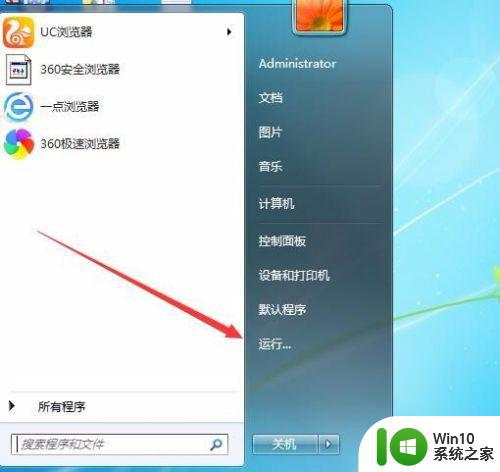
2、这时会打开运行对话框,在文本框中输入命令services.msc,然后点击确定按钮运行该命令。
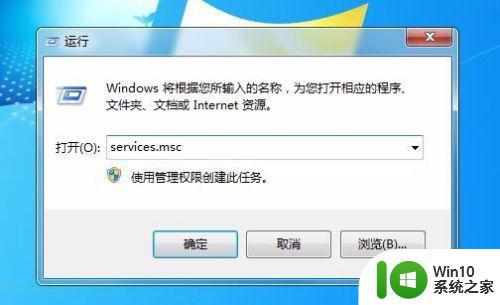
3、在打开的Windows7服务窗口中,找到server服务项,并双击该服务项。
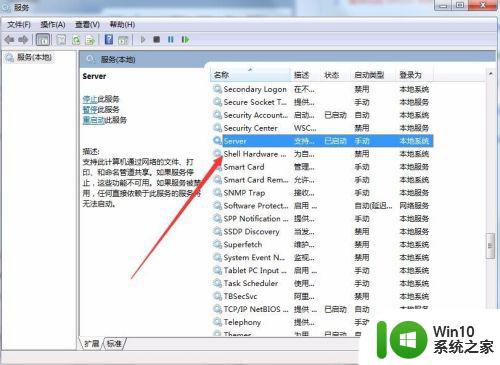
4、在打开的Server属性窗口中,点击启动类型下拉按钮,在弹出菜单中选择“自动”菜单项。
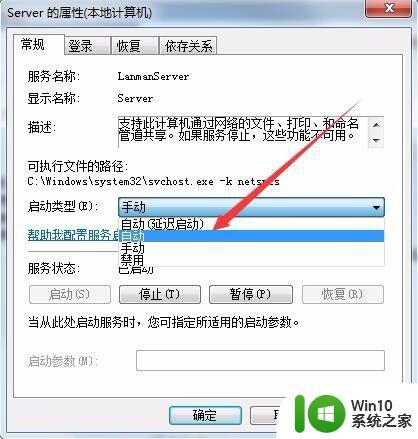
5、重新打开Windows7的运行对话框,在文本框中输入secpol.msc命令,点击确定按钮运行该命令。

6、在打开的本地安全策略窗口中,依次点击“安全设置/本地策略/用户权限分配”折叠菜单,在右侧窗口中找到“从网络访问此计算机”一项。
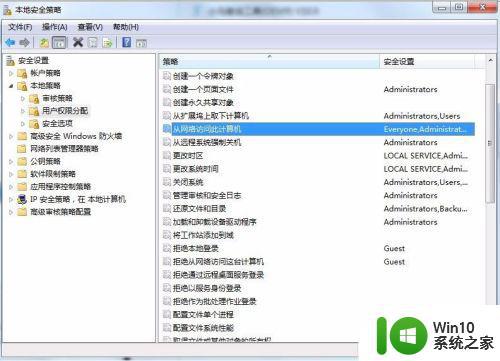
7、在打工的从网络访问此计算机属性窗口中,只保留Everyone一项,把其它的几个用户全部删除,最后点击确定按钮,重新启动电脑后,就可以看到网上邻居中的其它电脑了。
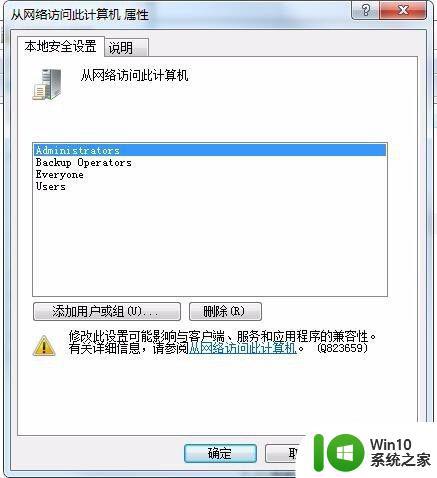
综上所述,无法发现局域网其他电脑可能是由于网络配置问题、防火墙设置或网络共享权限等原因所致。对于此类问题,我们可以根据实际情况进行排查,如检查网络连接状态、重置网络设置、关闭防火墙等。在维护网络稳定性和提高工作效率的过程中,及时解决局域网问题是非常重要的。
win7无法发现局域网其他电脑怎么处理 win7连接局域网后搜索不到其他电脑解决方法相关教程
- win7无法发现其他局域网内的电脑怎么解决 在win7系统中如何设置才能看到局域网内的其他计算机
- win7找不到其他工作组的电脑处理方法 win7无法发现局域网内其他工作组电脑的解决方法
- win7电脑访问局域网其它计算机错误代码ox80070035解决方法 win7电脑无法访问局域网其他计算机怎么办
- win7网络共享找不到其他电脑的解决方法 win7局域网共享没有其他电脑如何修复
- 网上邻居win7看不到别的电脑如何解决 win7电脑无法访问局域网内其他设备怎么办
- win7无法访问局域网计算机怎么解决 win7无法访问局域网其他计算机如何修复
- win7系统看不了网上邻居的电脑怎么办 win7系统无法访问局域网内其他电脑怎么解决
- windows7如何访问其他电脑 Windows7局域网内网上邻居无法访问
- 如何解决w7 32位访问其他电脑显示没有权限的问题 w7 32位无法访问局域网其他电脑权限
- win7系统网络连接出现感叹号无法访问互联网的解决方法 win7电脑无法连接到局域网或无线网络的解决方案
- win7网上邻居看不到工作组计算机如何处理 win7网上邻居搜索不到其他电脑的解决方法
- 局域网中win7电脑无法找到共享打印机怎么解决 w7系统局域网中打印设备不显示该怎么处理
- window7电脑开机stop:c000021a{fata systemerror}蓝屏修复方法 Windows7电脑开机蓝屏stop c000021a错误修复方法
- win7访问共享文件夹记不住凭据如何解决 Windows 7 记住网络共享文件夹凭据设置方法
- win7重启提示Press Ctrl+Alt+Del to restart怎么办 Win7重启提示按下Ctrl Alt Del无法进入系统怎么办
- 笔记本win7无线适配器或访问点有问题解决方法 笔记本win7无线适配器无法连接网络解决方法
win7系统教程推荐
- 1 win7访问共享文件夹记不住凭据如何解决 Windows 7 记住网络共享文件夹凭据设置方法
- 2 笔记本win7无线适配器或访问点有问题解决方法 笔记本win7无线适配器无法连接网络解决方法
- 3 win7系统怎么取消开机密码?win7开机密码怎么取消 win7系统如何取消开机密码
- 4 win7 32位系统快速清理开始菜单中的程序使用记录的方法 如何清理win7 32位系统开始菜单中的程序使用记录
- 5 win7自动修复无法修复你的电脑的具体处理方法 win7自动修复无法修复的原因和解决方法
- 6 电脑显示屏不亮但是主机已开机win7如何修复 电脑显示屏黑屏但主机已开机怎么办win7
- 7 win7系统新建卷提示无法在此分配空间中创建新建卷如何修复 win7系统新建卷无法分配空间如何解决
- 8 一个意外的错误使你无法复制该文件win7的解决方案 win7文件复制失败怎么办
- 9 win7系统连接蓝牙耳机没声音怎么修复 win7系统连接蓝牙耳机无声音问题解决方法
- 10 win7系统键盘wasd和方向键调换了怎么办 win7系统键盘wasd和方向键调换后无法恢复
win7系统推荐
- 1 风林火山ghost win7 64位标准精简版v2023.12
- 2 电脑公司ghost win7 64位纯净免激活版v2023.12
- 3 电脑公司ghost win7 sp1 32位中文旗舰版下载v2023.12
- 4 电脑公司ghost windows7 sp1 64位官方专业版下载v2023.12
- 5 电脑公司win7免激活旗舰版64位v2023.12
- 6 系统之家ghost win7 32位稳定精简版v2023.12
- 7 技术员联盟ghost win7 sp1 64位纯净专业版v2023.12
- 8 绿茶ghost win7 64位快速完整版v2023.12
- 9 番茄花园ghost win7 sp1 32位旗舰装机版v2023.12
- 10 萝卜家园ghost win7 64位精简最终版v2023.12